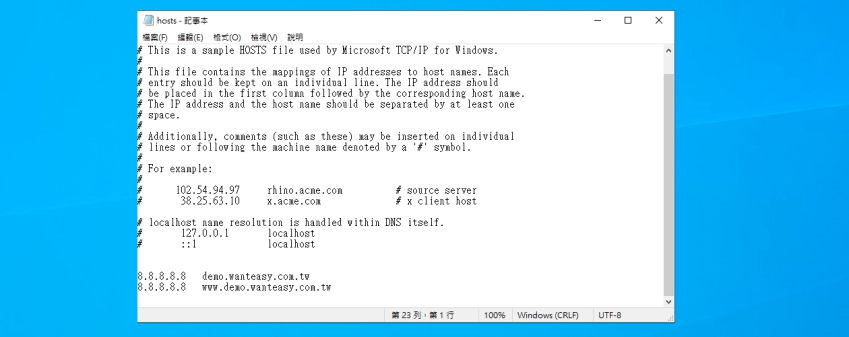如果你跟我們購買虛擬主機,已將網域指向我們的DNS主機(NS1~NS4),但DNS還沒生效。在DNS生效前,你可以透過修改電腦上的hosts檔來預覽網站。提醒你
- 預覽完後,記得再重新編輯hosts檔,將你加入的記錄移除。
- windowsXP/7/10的 hosts位置在 C:\WINDOWS\system32\drivers\etc\hosts ,本文將以Window 10的操作介面為例。
- 如果你有安裝防毒軟體,在設定過程中,可能需要先把防毒軟體暫停,否則可能會無法設定成功。
目錄
搜尋記事本
在Win10左下角搜尋 [ 記事本 ]。將滑鼠移到記事本上方、按滑鼠右鍵,按 [ 以系統管理員身分執行 ]。
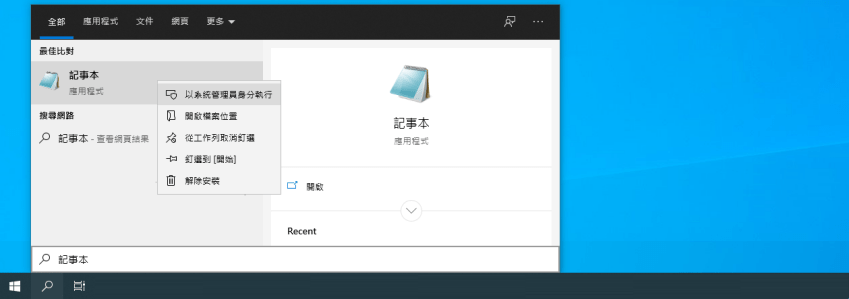
同意開啟記事本
在Win10跳出的警告視窗中按 [ 是 ]。
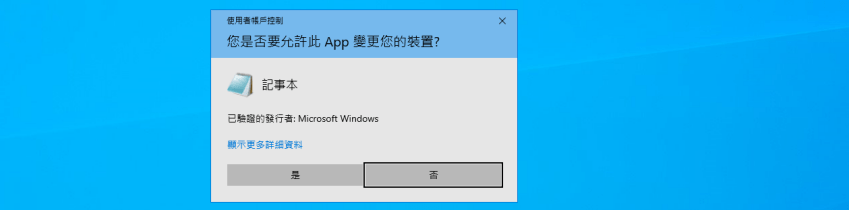
選擇開啟舊檔
按左上角的 [ 檔案 ],選擇 [ 開啟舊檔 ]。
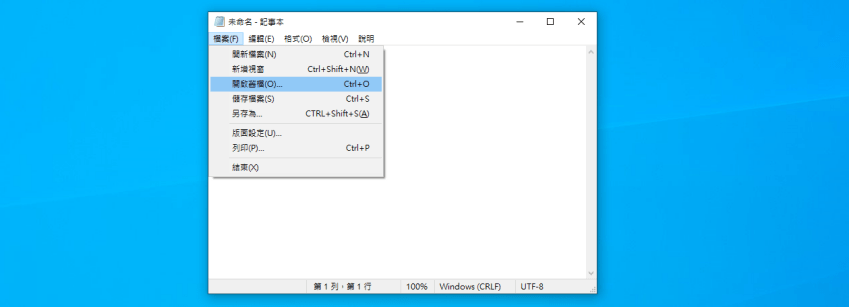
輸入資料夾位置
在位置列的地方,輸入 C:\WINDOWS\system32\drivers\etc\hosts 。
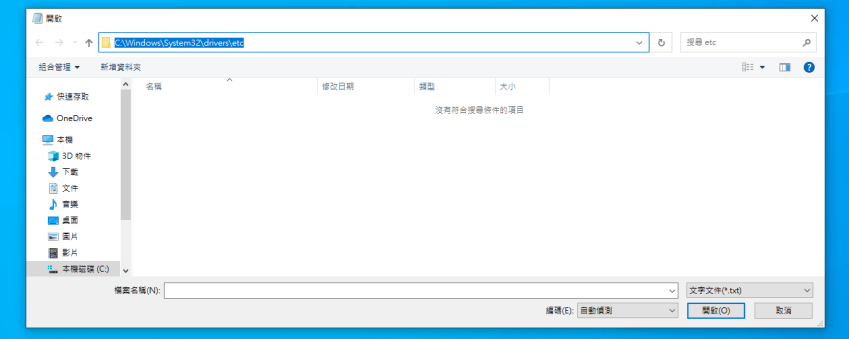
選擇所有檔案
下拉右下角檔案類型的地方,選擇 [ 所有檔案 ]。
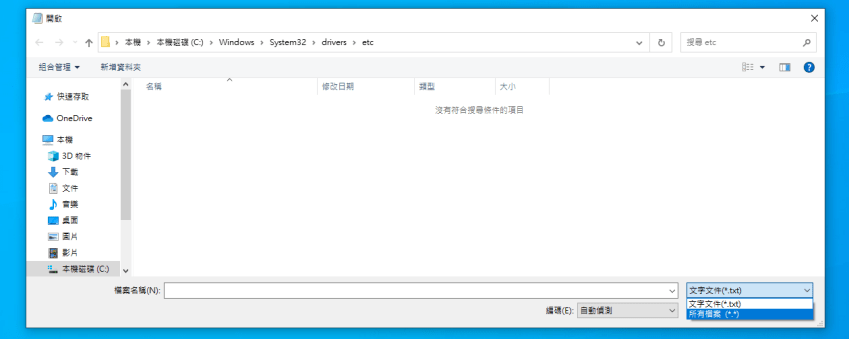
開啟 hosts 檔
找到 hosts ,按 [ 開啟 ]。
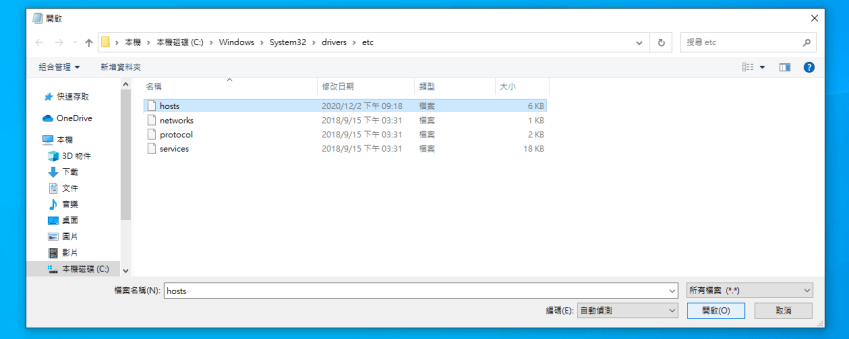
貼上主機IP和網域
在下方,輸入主機的IP 跟網域,兩者間至少需有一個空格,然後 [ 存檔 ]。這樣你的電腦連結這個網域時,就會連到你輸入的這個IP,就可以開始預覽網站。
- 前面的主機IP,請見主機開通信。
- 右側是你的網域,不需加上 http:// 和 https:// 。